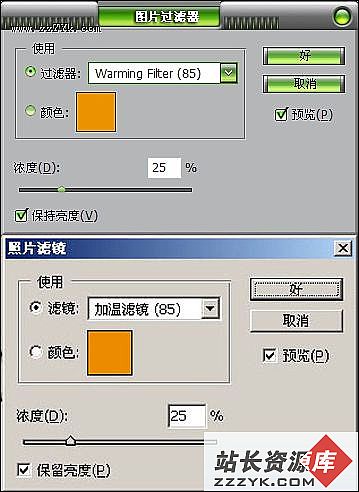Photoshop:设计霓虹效果(4)
5.好了,文字的霓虹灯管已经差不多完成了。下面要做的是灯光映射到墙壁上的效果。按住CTRL点击文字图层,是文字轮廓的选区浮起,再执行菜单-选择-修改-扩展,将选区扩展25个象素,再执行菜单-选择-羽化,将选区羽化20个象素左右,然后回到背景图层,执行菜单-图象-修改-曲线,将选区中的背景图象的颜色稍稍调亮一点(图5)。
图5
6.不要取消选区,执行菜单-滤镜-模糊-高斯模糊,将模糊半径设置为0.5个象素,这样做是为了加强灯光的漫射效果,完成后再执行菜单-图象-调整-色相/饱和度,将选区中图象的色相调节至与霓虹灯文字发光颜色相同色系的颜色(图6)。
图6